אתה יכול להסתיר שקופיות ממצגת ב-פאואר פוינט. לאחר שהוסתרו, השקופיות עדיין יהיו חלק מהמצגת אך הן לא יופיעו במצב 'מצגת שקופיות'. כדי להסתיר שקופית, עליך ללחוץ עליה באמצעות לחצן העכבר הימני ולבחור באפשרות 'הסתר' מתפריט ההקשר. אתה יכול לבחור שקופיות מרובות ולהסתיר את כולן בפעם אחת. עם זאת, אם אתה מעדכן כל העת את המצגת ומספרי השקופיות משתנים, אתה יכול להשתמש בגרזן קטן עם תווי השקופיות וליצור הגדרת קבוע מראש של שקופיות. ההגדרה מראש תאפשר לך לבחור באופן אוטומטי את השקופיות שאתה צריך להסתיר ולהוציא ממנה עבודה רבה.
לא תצטרך להשתמש במאקרו לשם כך אם אתה נרתע להשתמש בהם, אל תדאג בקשר לזה. אתה עדיין משתמש באפשרות הסתר בתפריט ההקשר כדי להסתיר שקופיות.
הסתר שקופיות מוגדרות מראש
לפני שתתחיל, חשוב על משפט שאתה לא סביר מאוד להשתמש במצגת שלך. הוסף תווים כמו סימני קריאה או סוגריים לביטוי. אנו משתמשים בביטוי !! הסתירו אותי !!.
פתח את המצגת ולחץ על כפתור ההערות בתחתית ממש. כאשר נפתח לוח ההערות, הזן את הביטוי שלך בה. אם נוספו הערות לשקופית, הוסף את הביטוי בסוף.

הוסף את אותה פתק לכל השקופיות שאתהרוצה להסתיר. זה יסמן את השקופיות להתחבא. לאחר שתסיים, עבור לתצוגת סדרן השקופיות על ידי לחיצה על סמל הרשת בתחתית חלון PowerPoint.
בתצוגת סדרן שקופיות, השתמש בחיפוש ו-החלף כפתור וחפש את הביטוי שלך. פעולה זו תבחר את כל השקופיות במצגת שאליה הוספת את הביטוי. לאחר בחירת השקופיות, לחץ באמצעות לחצן העכבר הימני על אחת מהן ובחר באפשרות 'הסתר' מתפריט ההקשר.
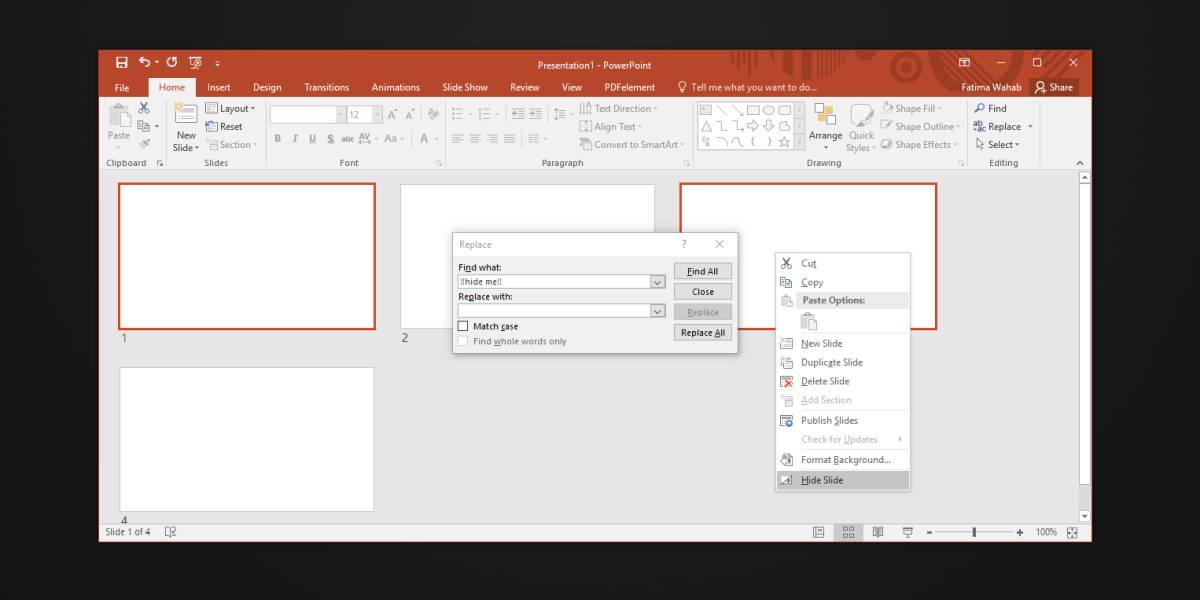
אתה יכול להסתיר ולהסתיר את השקופיות בכל עתרוצה. אם אתה צריך להסתיר שקופיות בשילובים שונים, אתה יכול ליצור ביטויים שונים עבור קבוצת השקופיות שאתה צריך להסתיר. אינך צריך לדאוג להוסיף שקופיות חדשות ולשכוח את מספר השקופיות שעליך להסתיר.
הדבר היחיד שאתה צריך להיזהר ממנו הואהביטוי שאתה משתמש בו. זכור את הביטוי שהגדרת עבור שקופיות שונות להסתיר, ועליך לוודא שזה ביטוי שלעולם לא יופיע בשקופיות שלך מכיוון שהפונקציה מצא והחלף סורקת אותן גם כשאתה מפעיל אותה.


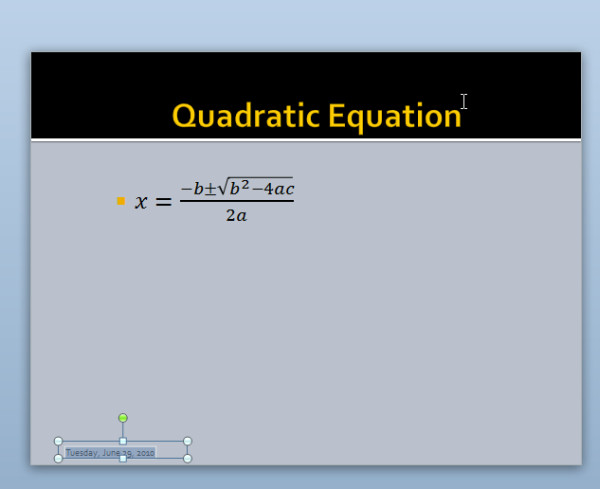





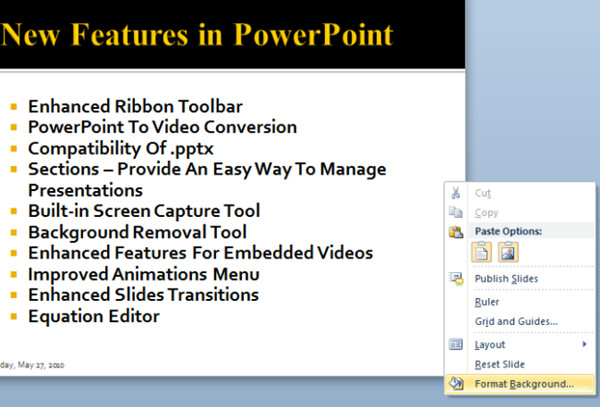




הערות